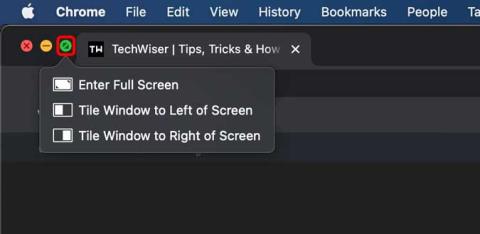Как использовать диск NTFS на MAC — 3 способа
Вот три способа использования диска NTFS на MAC: первый с помощью терминальной команды, второй с NTFS-3G и третий платное программное обеспечение, такое как paragon ntfs. Пошаговое руководство/

Несмотря на то, что у нас есть QuickLook для macOS, который позволяет предварительно просматривать большинство форматов файлов как изначально, так и с надстройками , он по-прежнему не является заменой полноценного приложения для просмотра фотографий. Некоторое время назад я составил исчерпывающий список приложений для просмотра изображений для Windows , который предлагает широкий спектр приложений для каждого случая использования. Если вы используете Mac и хотите иметь приличное приложение для просмотра фотографий, вот некоторые из лучших приложений для просмотра изображений для Mac. Давайте проверим их.
Прежде чем мы начнем
Доступ к QuickLook чрезвычайно удобен, и вы можете просмотреть любое изображение, выбрав изображение и нажав пробел на клавиатуре. Затем вы можете использовать клавиши со стрелками для перехода к папке и предварительного просмотра других изображений. Кроме того, вы также можете использовать приложение Preview для просмотра фотографий на Mac, нажав CMD + SHIFT + P на любом изображении.
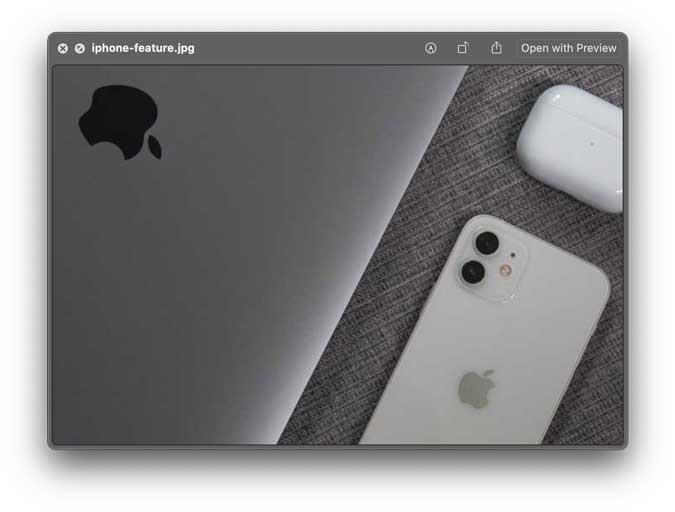
1. Пиксея
Pixea — это минималистичный просмотрщик изображений для macOS , который предлагает чистый пользовательский интерфейс и позволяет вам сосредоточиться на фотографии, а не на панелях и элементах управления. Он разработан, чтобы быть эффективным и реализует сочетания клавиш, чтобы вы могли быстро перемещаться по изображениям. Сочетания клавиш позволяют прокручивать изображения, увеличивать/уменьшать масштаб, поворачивать, показывать слайды и т. д. Приложение поддерживает большинство основных форматов файлов и даже менее распространенные, такие как PSD, RAW, HEIC и т. д. Вы даже можете использовать Pixea для преобразования существующие изображения в современные веб-оптимизированные форматы, такие как JPEG-2000, TIFF и т. д.

Единственное ограничение использования Pixea заключается в том, что вам нужно вручную перетаскивать папки с изображениями в приложение. В остальном приложение работает очень хорошо. Вы можете найти это приложение в App Store бесплатно.
Получите Pixea для macOS (бесплатно, App Store)
2. PicArrange
Система управления файлами в macOS действительно не предназначена для опытных пользователей, которые работают с большим количеством файлов изображений. Через некоторое время на рабочем столе появляется беспорядок, и найти снимок экрана, сделанный три дня назад, становится практически невозможно. Вот тут-то и появляется PicArrange. Он позволяет упорядочивать и сортировать изображения по дате, имени или даже цвету изображения. Сортировка по цвету очень удобна в ситуациях, когда вам нужны похожие изображения в одном месте, и приложение позволяет сделать это одним щелчком мыши.
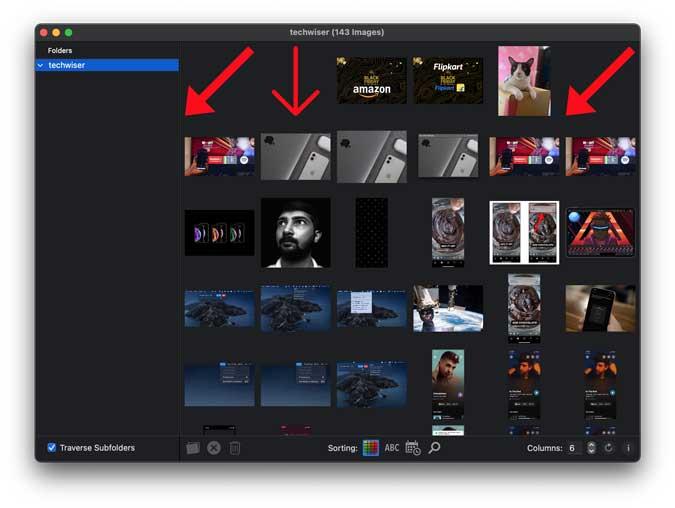
Еще одна впечатляющая особенность этого приложения для просмотра изображений для Mac заключается в том, что вы можете одновременно просматривать несколько каталогов, что позволяет находить и удалять дубликаты изображений. Вы можете получить PicArrange из App Store бесплатно.
Получите PicArrange для macOS (бесплатно, App Store)
3. Фивер
Phiewer — это приложение для просмотра фотографий для macOS, которое, вероятно, может анализировать любой формат файла изображения, который вы можете ему предложить. Он поддерживает более пятидесяти различных форматов изображений, а также аудио- и видеофайлы. Пользовательский интерфейс быстр и поддерживает элементы управления с клавиатуры, а также параметры мультимедийного слайд-шоу. Кроме того, вы получаете краткую информацию для каждого изображения на боковой панели инструментов, которую вы просматриваете. Это крошечная функция, но она пригодится, когда вам нужно просмотреть массу изображений.

Phiewer можно бесплатно загрузить в App Store, но также предлагается Pro-версия за 5 долларов, которая предоставляет вам дополнительные функции, такие как фильтры, эффекты и настройки.
Получите Phiewer для macOS (бесплатно, App Store)
4. Хее3
Xee — это хорошо продуманная программа для просмотра изображений Mac, которая органично интегрируется с самой ОС. Окно приложения автоматически подстраивается под каждое изображение, поэтому окно не занимает лишнего места, и даже если вы поворачиваете изображение или переходите к изображению другого размера, изменение размера окна происходит довольно плавно. Он показывает подробную панель справа, которая демонстрирует каждый параметр изображения, такой как свойства изображения, путь к файлу, размер, составные свойства и т. д.
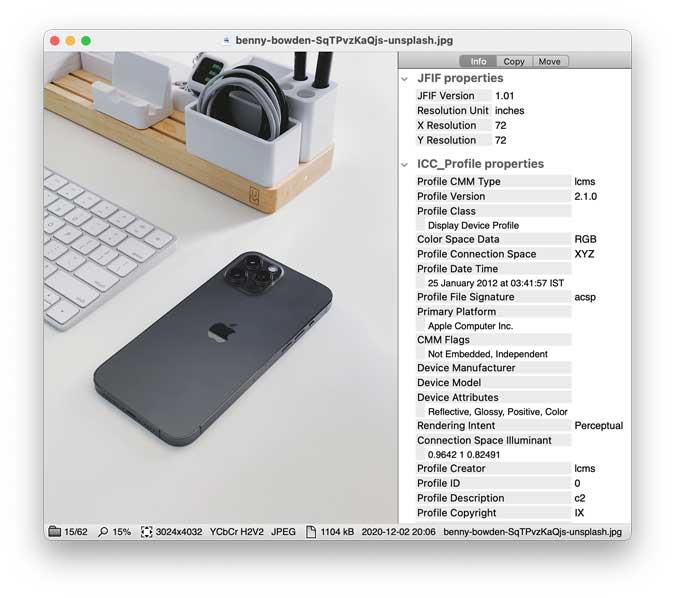
Xee имеет смысл, если ваш рабочий процесс включает в себя изображения или фотографии и требует подробной информации о каждом файле. Приложение платное и будет стоить вам 3,99 доллара, но вы можете получить 30-дневную бесплатную пробную версию, чтобы начать.
Получите Xee3 для macOS (бесплатная пробная версия, $3,99)
5. XnView
XnView — это органайзер и редактор фотографий, который также отлично работает для Windows. Он поддерживает более 500 форматов изображений, а также аудио и видео форматы. Приложение позволяет переименовывать пакет файлов, что значительно улучшает ваш рабочий процесс. Вы даже можете использовать базовые инструменты редактирования для обрезки, изменения размера, поворота и добавления множества эффектов.
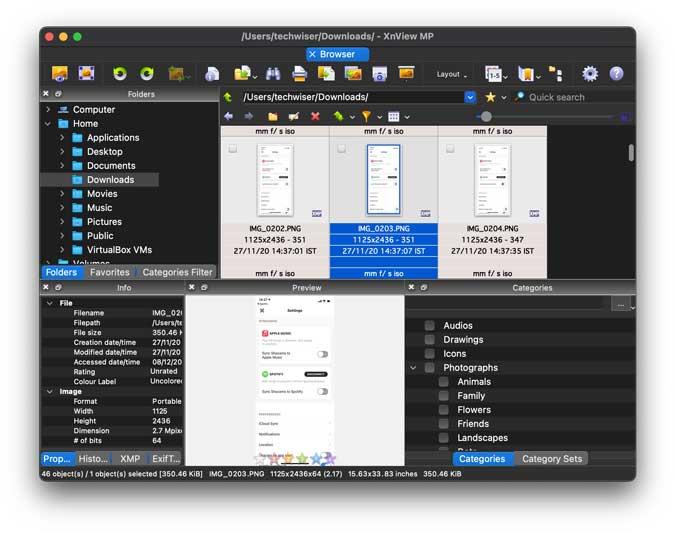
XnView также поддерживает метаданные EXIF, IPTC, XMP, которые могут пригодиться, если вы работаете с этими файлами. XnView — платное приложение, но вы можете получить полную лицензию бесплатно, если используете его в личных целях.
Получите XnView для macOS (бесплатно, $29,99)
6. АполлонУан
ApolloOne — это хорошо оптимизированная программа для просмотра фотографий, которая эффективно использует Core Image Graphics для повышения плавности работы приложения. Это делает приложение более плавным и загружает файлы быстрее. Приложение также позволяет без проблем открывать файлы RAW. Вы можете не только просматривать метаданные, но и изменять их, что делает их очень полезными. Вы даже можете добавить местоположение, данные Spotlight и ключевые слова EXIF, чтобы ускорить поиск изображений.
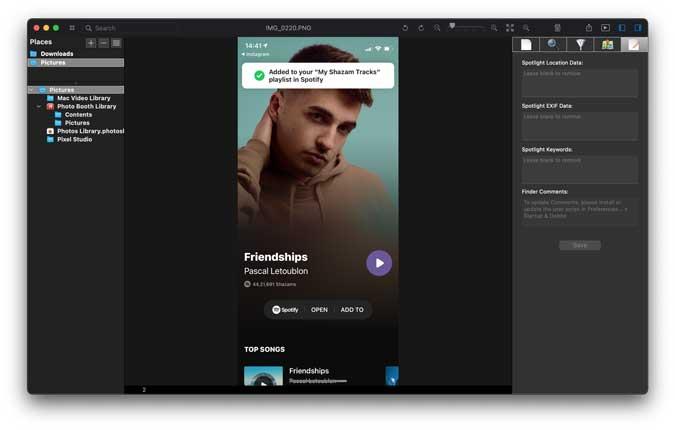
ApolloOne — это бесплатное приложение в App Store, предлагающее встроенные покупки.
Получите ApolloOne для macOS (бесплатные покупки в приложении)
7. Лин
Lyn — это легкое приложение для просмотра изображений для Mac, предназначенное для графических и веб-дизайнеров. Он предлагает ряд эксклюзивных функций, таких как неразрушающее редактирование , которое позволяет вносить изменения в изображение, не изменяя оригинал. Приложение предлагает редактирование метаданных, геотеги, коррекцию цвета и совместимость с вашими библиотеками Lightroom. В редакторе есть специальный инспектор для редактирования цвета, гистограммы, экспозиции, черно-белого изображения, сепии, виньетки, HDR, кривых, уровней и зернистости пленки.
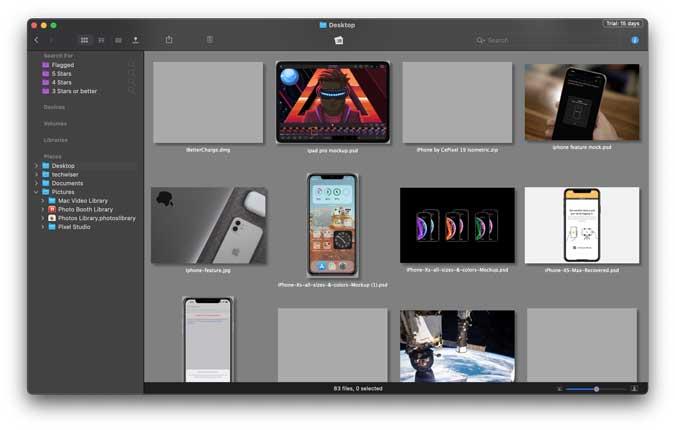
Lyn — это платное приложение, которое стоит около 19,99 долларов США, и вы можете получить 15-дневную бесплатную пробную версию.
Получите Lyn для macOS (бесплатная пробная версия, $19,99)
Какая ваша любимая программа для просмотра изображений для macOS?
Это были одни из лучших приложений для просмотра изображений для macOS, которые вы можете получить. Вы можете найти приложение, которое соответствует вашим потребностям, от самого простого до продвинутого. Pixea — отличная замена родному приложению, PicArrange лучше всего подходит для сортировки изображений по цвету и поиска дубликатов, а Lyn позволяет редактировать, не изменяя оригинал. Дайте мне знать, если у вас есть лучшее предложение, не упомянутое в списке.
Читайте также: Продлите срок службы вашего MacBook с помощью этих приложений для экономии заряда батареи
Вот три способа использования диска NTFS на MAC: первый с помощью терминальной команды, второй с NTFS-3G и третий платное программное обеспечение, такое как paragon ntfs. Пошаговое руководство/
Ваш MacBook Pro Wi-Fi в последнее время ведет себя странно? Прочтите пост, чтобы узнать, как решить проблему, связанную с постоянным отключением Wi-Fi от MacBook.
Как установить разное направление прокрутки для мыши и трекпада в macOS?
Пока Apple не примет решение, вот 5 сторонних приложений, которые помогут вам щелкнуть окна в macOS так же, как мы делаем это в Windows.
Хотя Night Shift — продуманная функция, она не предлагает столько настроек, как F.lux. Чтобы решить эту проблему, мы используем лучшее служебное приложение для настройки Night Shift на macOS.
Подробный обзор некоторых из лучших приложений для просмотра изображений для пользователей Mac. Управляйте своими фотографиями и просматривайте их новыми и увлекательными способами.
Недавно я начал использовать Dr.Fone, который позволяет вам управлять данными вашего смартфона и даже передавать данные WhatsApp с iPhone на Android. Но стоит ли это цены? Давайте разберемся
Ищете лучшее программное обеспечение для записи экрана для Mac, которое также бесплатно? Попробуйте Monosnap для общих функций или Recordit для загрузки в облако.
С десятками FTP-клиентов на рынке трудно найти подходящий именно вам. Итак, мы сделали это подробное руководство по лучшим FTP-клиентам.
Я использую Soundflower последние 3 года и никогда не было никаких проблем. Однако после последних обновлений macOS последняя версия Soundflower перестала работать на Seria и High Seria.